შესავალი
ადრე ”კომპინფო”-ს ბეჭდვითი ჟურნალის პირველ ნომერში, სტატიაში ”Start->Trast ანუ რომელი გვირჩევნია” იყო აღწერილი მეთოდი, თუ როგორ შეიძლებოდა Windows Start Menu-ს სახელის შეცვლა, მაგრამ ადრინდელ სტატიაში აღწერილ მეთოდს ქონდა რამოდენიმე მინუსი, 1. ის, რომ არ შეიძლებოდა 5 ასოზე ან ციფრზე მეტის გამოყენება და მეორე, საკმაოდ რთულად შერულებადი ოპერაცია იყო. ამ სტატიაში განვიხილავთ იგივე თემას (საუბარია Start Menu-ს სახელის შეცვლაზე), მაგრამ ორი დადებითი თვისებით, არ ვართ შეზღუდულნი ასოების და ციფრების რაოდენობაში და მეორე ყველაფერი გაცილებით მარტივია, მოკლედ შევუდგეთ საქმეს და მივყვეთ ყველაფერს თანმიმდევრობით: პირველ რიგში დაგვჭირდება პროგრამა Resource Hacker და String Editor (იმ შემთხვევაში თუ გვჭირდება ქართული წარწერა, შემდეგში მოგვიწევს რეესტრში გასეირნება.
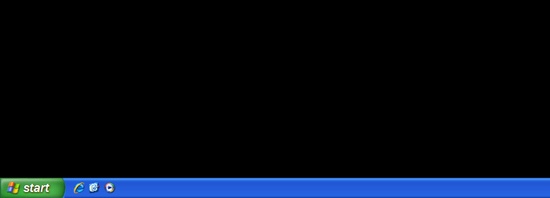
Start Menu-ს პირვანდელი სახე
ოპერაცია “Ы”
საქმეში წარმატების მისაღწევად დაგვჭირდება ფაილი Explorer.exe რომელიც მდებარეობს საქაღალდეში C:\Windows\ (თუ რა თქმა უნდა Windows-ი C დისკზე გიყენიათ), პროგრამა Resource Hacker-ი (String Editor-ს ქვემოთ განვიხილავთ) და Windows-ის სტანდარტული რეესტრის რედაქტორი, რომელთან შეხებაც არაერთხელ გვქონია. წავედით წინ და გადავდგათ პირველი ნაბიჯი წარმატებისაკენ. დავაკოპიროთ ფაილი Explorer.exe რომელიმე საქაღალდეში (მაგ: D:\Start) შემდეგ გავხსნათ პროგრამა Resource Hacker და File -> Open მენიუს საშუალებით მივუთითოთ ჩვენი გადაკოპირებული ფაილი Explorer.exe როგორც სურათშია ნაჩვენები:
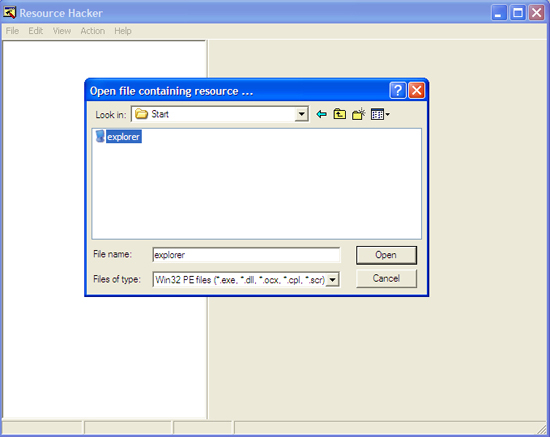
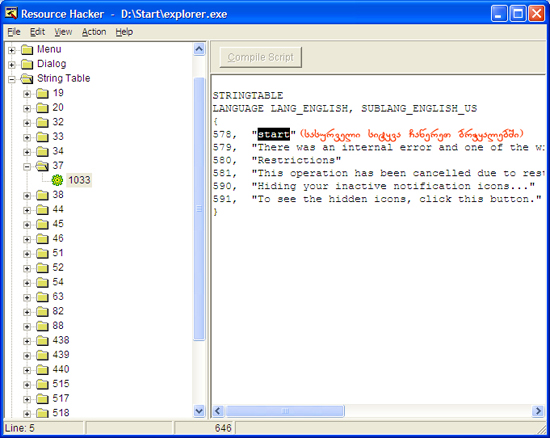
სურათს თუ დააკვირდებით მარჯვენა მხარეს ფანჯარაში წერია სიტყვა start დიახ ეს სწორედ ის სიტყვაა, რომელიც ყოველი Windows-ის ჩატვირთვისას გვაწონებს (ხანდახან გვაბეზრებს) თავს. მოდით ეხლა ეს სიტყვა შევცვალოთ რაიმე სასურველი სიტყვით მაგალითად მე ჩემს Start Menu-ს დავარქმევ Compinfo.ge-ს და თქვენ თქვენი სურვილისამებრ მოიფიქრეთ რაიმე (სამწუხაროა ის, რომ ამ პროგრამაში არ შეიძლება ქართულად წერა, რადგან პროგრამას არ აქვს ქართული უნიკოდის მხარდაჭერა, თუმცა გვაქვს მეორე პროგრამა String Editor, რომელსაც ქართული უნიკოდის სრული მხარდაჭერა აქვს, მისი გამოყენების შემთხვევაში გზა ხსნილია). მე იმ ადგილას სადაც წერია ”start” ჩავწერ ”Compinfo.ge”-ს (გაითვალისწინეთ ბრჭყალებში უნდა ჩაიწეროს სასურველი ტექსტი!)
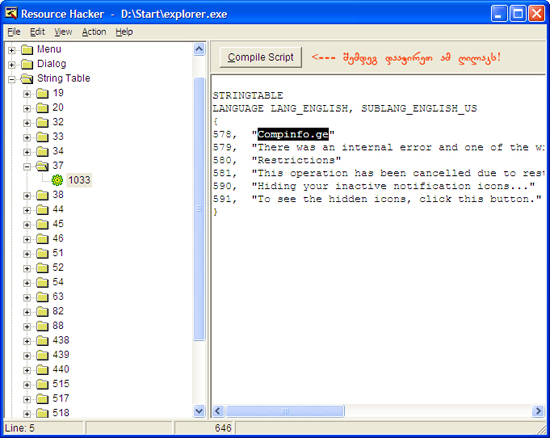
სასურველი ტექსტის ჩაწერის შემდეგ, დააჭირეთ ღილაკს Compile Script, შემდეგ გახსენით მენიუ File და დააჭირეთ ღილაკს Save. საქაღალდეში სადაც გვქონდა შენახული ფაილი Explorer.exe დაემატება კიდევ ერთი ფაილი Explorer_Original.exe რომელიც გვატყობინებს იმას, რომ ოპერაცია (პირველი ნაბიჯი) წარმატებით დამთავრდა და ასევე გვეუბნება, რომ ის არის Explorer.exe-ს ორიგინალი, ანუ ჩვენ მოდიფიცირებულ ფაილს დარჩება ის სახელი რაც ერქვა და შეინახება ასევე მისი ასლი იმ შემთხვევისათვის თუ მოგვინდება ამ ყველაფრის უკან დაბრუნება (თუმცა ამ შემთხვევაში ჩვენ ეს არ დაგვჭირდება :-). ახლა კი გადავინაცვლოთ მეორე პროგრამაზე... მაშ ასე წარმოგიდგენთ ”String Editor”-ს, რომელსაც ქართული ენის მხარდაჭერა აქვს! მოდით გავხსნათ პროგრამა და File -> Open Executable მენიუს მეშვეობით მივუთითოთ ჩვენი დაკოპირებული ფაილი Explorer.exe (რომელიც განისვენებს D:\Start საქაღალდეში)
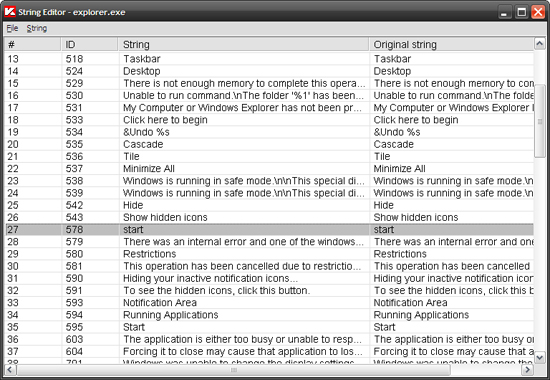
როგორც სურათზე ხედავთ 27 (მას მინიჭებული აქვს ID 578) ხაზზე არის განთავსებული ჩვენი ”საყვარელი” სიტყვა Start დააკლიკეთ მას ორჯერ და ქართული უნიკოდით ჩაწერეთ სასურველი სიტყვა, ჩემს შემთხვევაში ეს იქნება კვლავ ”კომპინფო”
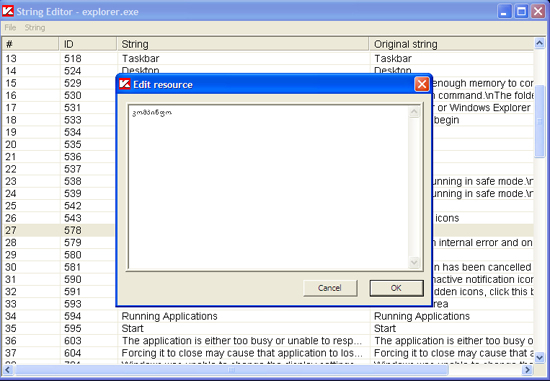
შემდეგ დააჭირეთ OK-ს და File -> Save Changes To Executable მენიუს გამოყენებით შეინახეთ ცვლილებები! მორჩა, პირველი ეტაპი გადალახულია!
პირველი გვერდი 1 2 » ბოლო გვერდი
კი კარგია ნამდვილად სტატია, მაგრამ დავამატებ ამ მინი-პროგრამას: http://up.jeje.ge/download.php?id=769670932 რომელიც უპრობლემოთ უცვლის სტარტ-ღილაკს სახელ. მართალია, უნიკოდის მხარდაჭერა არ აქვს, მაგრამ 5 სიმბოლზე მეტს დააწერთ და, შესაბამისად, გადიდდება თვითონ ღილაკიც. :)